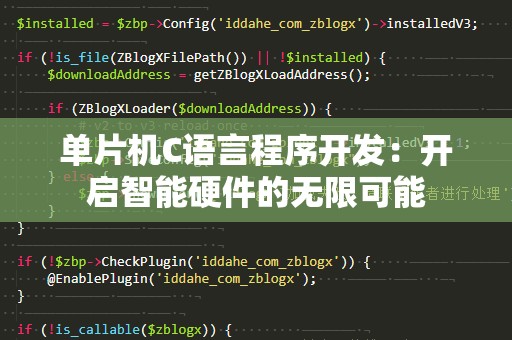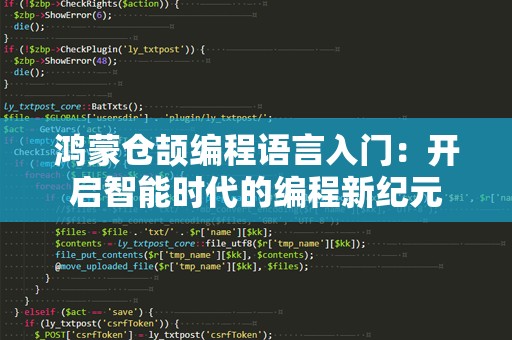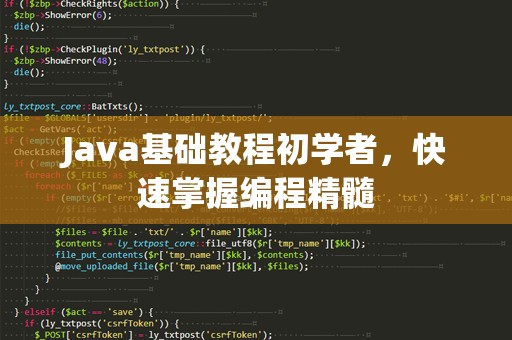Java官网下载安装步骤,轻松掌握编程世界的第一步

Java作为世界上最流行的编程语言之一,无论是初学者还是有一定经验的开发者,都需要了解如何在计算机上安装Java开发工具包(JDK)。这不仅是学习Java编程的起点,也是开发各种应用、网站和系统的基础。
对于许多初学者而言,Java的安装可能会让人感到复杂,但其实它是一个简单且高效的过程。今天,我们将通过清晰的步骤,带你轻松走过Java官网下载安装的全过程。只要跟着我们的步骤走,你就能快速开始你的Java编程之旅。
步骤一:访问Java官网
你需要访问Java的官网。直接在浏览器中输入网址“https://www.oracle.com/java/”即可进入Oracle官方网站。Oracle是Java的拥有者,也是Java开发工具包(JDK)的发布平台。在这个官网中,你将找到最新版本的Java,并且可以选择适合你操作系统的安装包。
步骤二:选择Java版本
Java官网上会有多个版本的Java供你选择。对于初学者来说,建议选择最新的长期支持版本(LTS)。当前,Java17是LTS版本,它在稳定性和性能上都有很好的保障,适合大部分开发者使用。当然,如果你有特定的需求,也可以根据项目要求选择不同版本的Java。
点击“Download”按钮后,你将看到不同平台(Windows、macOS、Linux)适用的安装包。选择与你的操作系统相对应的安装包进行下载。
步骤三:下载JDK安装包
当你点击合适的版本后,你将进入下载页面。在这里,你会看到两个重要选项:一个是“x64”版本,另一个是“ARM”版本。大部分现代电脑使用的是x64架构,所以如果你没有特殊需求,选择“x64”版本就可以。
点击下载链接,下载过程可能需要几分钟时间,具体取决于你的网络速度。
步骤四:安装JDK
下载完成后,找到下载的安装包(通常在“下载”文件夹中),双击运行安装程序。按照提示进行安装:
选择安装路径:安装程序会提示你选择JDK的安装目录。你可以选择默认目录,也可以自定义安装路径。对于大多数用户,默认目录即可。
安装过程:安装程序会自动进行安装,不需要你进行复杂的配置。只需要等待几分钟,JDK就会顺利安装到你的电脑中。
安装完成后,你就已经成功安装了Java开发工具包(JDK)!但仅仅安装JDK还不够,接下来你需要配置Java环境变量。
步骤五:配置Java环境变量
配置环境变量是让你的计算机能够识别Java命令的关键步骤。你可以通过以下步骤来配置环境变量:
Windows系统:右键点击“此电脑”或“计算机”,选择“属性”,然后点击“高级系统设置”。在弹出的窗口中,点击“环境变量”按钮。在“系统变量”区域,找到“Path”变量,点击“编辑”。
在弹出的对话框中,点击“新建”,然后将JDK的安装路径添加进去。通常路径是:C:\ProgramFiles\Java\jdk-17\bin(注意,根据你的安装路径有所不同)。点击“确定”保存设置。
验证配置是否成功:完成配置后,你可以打开命令提示符(Windows键+R,输入cmd回车),然后输入java-version和javac-version命令。如果你看到Java的版本信息,说明环境变量配置成功,你已经可以开始使用Java进行开发了!
到此,Java开发环境的安装与配置就完成了,你可以开始写Java程序,体验编程的乐趣。
Java官网下载安装步骤,轻松掌握编程世界的第一步(续)
安装Java并配置好开发环境后,你就可以开始使用Java进行编程了。接下来我们将介绍一些常见的问题与解决方法,帮助你在安装过程中更加顺利。
问题一:安装过程中遇到的常见错误及解决方法
Java安装包下载不完整或损坏:
如果在安装过程中出现错误,可能是因为你下载的安装包不完整。解决方法是重新下载最新版本的安装包,确保下载过程没有中断。
Java命令无效:
有些用户在安装完成后,输入java-version命令时,系统提示“java不是内部或外部命令”。这种情况一般是由于没有正确配置环境变量。请再次检查环境变量中的路径是否正确,特别是bin目录是否包含在路径中。
安装过程中权限问题:
在一些Windows系统上,如果你没有管理员权限,可能会遇到无法安装的情况。你可以右键点击安装包,选择“以管理员身份运行”进行安装,确保拥有足够的权限。
问题二:如何卸载和重新安装Java
有时候,你可能需要卸载当前的Java版本并安装另一个版本。卸载过程非常简单:
Windows系统:在“控制面板”中找到“程序和功能”,然后找到已安装的Java版本,点击“卸载”即可。
重新安装:卸载旧版本后,重复本文中的下载和安装步骤,选择新的Java版本进行安装。
问题三:Java开发工具的选择
虽然你已经安装了JDK,但要开始编写Java代码,你还需要一个合适的集成开发环境(IDE)。市面上有许多流行的JavaIDE,以下是几个推荐的选项:
IntelliJIDEA:这是一个强大的Java开发IDE,支持丰富的插件和功能,非常适合大型项目和复杂的Java开发工作。
Eclipse:Eclipse是开源免费的IDE,适合Java开发者,功能强大,支持各种插件,可以满足大多数开发需求。
NetBeans:另一款免费的开源IDE,简单易用,适合初学者。
无论你选择哪个IDE,都需要确保它与你安装的JDK版本兼容,通常这些IDE会自动配置好JDK。
总结:
通过本文提供的Java官网下载安装步骤,你已经掌握了如何从Oracle官网下载并安装Java开发工具包(JDK)。这只是学习Java编程的第一步,但它是非常重要的一步,安装环境正确无误,你才能更好地体验编程的乐趣。
无论你是初学者还是有一定编程基础的开发者,都能从中受益。希望通过本文的帮助,你能够顺利完成Java的安装,为你未来的编程学习与工作打下坚实的